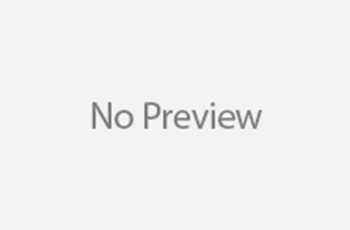UltraISO là một công cụ mạnh mẽ cho việc burn đĩa, từ tạo ảnh đĩa đến ghi dữ liệu ra đĩa CD/DVD. Hướng dẫn này sẽ giúp bạn nắm vững cách burn đĩa bằng UltraISO một cách dễ dàng và hiệu quả, dù bạn là người mới bắt đầu hay đã có kinh nghiệm.
Chuẩn bị Burn Đĩa với UltraISO
Trước khi bắt đầu burn đĩa, bạn cần chuẩn bị một số thứ cần thiết. Đầu tiên, hãy tải và cài đặt phần mềm UltraISO trên máy tính của bạn. Tiếp theo, bạn cần chuẩn bị đĩa CD/DVD trắng phù hợp với loại dữ liệu bạn muốn ghi. Cuối cùng, hãy chắc chắn rằng ổ đĩa của bạn hoạt động tốt.
Các Bước Burn Đĩa bằng UltraISO
Dưới đây là hướng dẫn chi tiết từng bước để burn đĩa bằng UltraISO:
- Mở phần mềm UltraISO: Khởi động UltraISO trên máy tính.
- Tạo hoặc mở file ảnh ISO: Nếu bạn đã có file ảnh ISO, hãy mở nó bằng cách chọn
File>Open. Nếu chưa có, bạn có thể tạo file ảnh mới bằng cách chọnFile>New. - Chọn chế độ burn: Sau khi mở file ảnh, hãy nhấp vào biểu tượng
Burn CD/DVD imagetrên thanh công cụ hoặc chọnTools>Burn CD/DVD Image. - Cài đặt thông số burn: Trong cửa sổ
Burn CD/DVD Image, hãy kiểm tra lại các thông số nhưDrive,Write Speed, vàWrite Method. Bạn nên chọn tốc độ ghi vừa phải để đảm bảo chất lượng đĩa. - Bắt đầu quá trình burn: Sau khi kiểm tra kỹ các thông số, hãy nhấp vào nút
Burnđể bắt đầu quá trình ghi đĩa.
Chuẩn Bị Burn Đĩa Bằng UltraISO
Lựa Chọn Tốc Độ Ghi Đĩa Phù Hợp
Tốc độ ghi đĩa ảnh hưởng đến chất lượng của đĩa. Tốc độ ghi chậm hơn thường đảm bảo chất lượng tốt hơn, đặc biệt là khi burn đĩa dữ liệu quan trọng. Tuy nhiên, tốc độ ghi nhanh hơn sẽ tiết kiệm thời gian. Hãy cân nhắc lựa chọn tốc độ ghi phù hợp với nhu cầu của bạn.
Burn Đĩa UltraISO Tốc Độ Ghi
Xử Lý Lỗi Khi Burn Đĩa bằng UltraISO
Đôi khi, bạn có thể gặp phải lỗi trong quá trình burn đĩa. Một số lỗi thường gặp bao gồm lỗi ổ đĩa, lỗi đĩa trắng, hoặc lỗi file ảnh. Hãy kiểm tra kỹ các thiết bị và file ảnh trước khi burn. Nếu vẫn gặp lỗi, hãy tìm kiếm giải pháp trên internet hoặc tham khảo hướng dẫn sử dụng của UltraISO.
Mẹo Burn Đĩa Hiệu Quả với UltraISO
Dưới đây là một số mẹo giúp bạn burn đĩa hiệu quả hơn với UltraISO:
- Kiểm tra đĩa trắng trước khi burn: Hãy đảm bảo đĩa trắng không bị trầy xước hoặc hư hỏng.
- Chọn tốc độ ghi phù hợp: Không nên chọn tốc độ ghi quá cao để tránh lỗi.
- Đóng các chương trình không cần thiết: Việc này giúp máy tính tập trung vào quá trình burn đĩa.
Mẹo Burn Đĩa Hiệu Quả UltraISO
Theo ông Nguyễn Văn A, chuyên gia công nghệ thông tin tại MGame, “Việc chọn tốc độ ghi phù hợp là rất quan trọng để đảm bảo chất lượng đĩa. Tốc độ ghi chậm hơn thường cho kết quả tốt hơn.”
Kết Luận
Hướng dẫn burn đĩa bằng UltraISO này hy vọng đã giúp bạn nắm vững các bước cần thiết để burn đĩa một cách thành công. Hãy thực hành và khám phá thêm các tính năng hữu ích khác của UltraISO.
Bà Trần Thị B, kỹ thuật viên phần mềm tại MGame, chia sẻ: “UltraISO là một công cụ đa năng, không chỉ burn đĩa mà còn có thể tạo, chỉnh sửa và chuyển đổi các định dạng file ảnh đĩa khác nhau.”
FAQ
- UltraISO có miễn phí không? UltraISO là phần mềm trả phí, nhưng bạn có thể sử dụng bản dùng thử.
- Tôi có thể burn đĩa nhạc bằng UltraISO không? Có, bạn hoàn toàn có thể burn đĩa nhạc bằng UltraISO.
- Làm thế nào để tạo file ảnh ISO bằng UltraISO? Bạn có thể tạo file ảnh ISO từ các file và thư mục trên máy tính bằng UltraISO.
- Tốc độ ghi đĩa nào là tốt nhất? Tốc độ ghi đĩa tốt nhất phụ thuộc vào loại đĩa và ổ đĩa của bạn.
- Tôi nên làm gì khi gặp lỗi khi burn đĩa? Hãy kiểm tra lại đĩa trắng, ổ đĩa và file ảnh.
- UltraISO có hỗ trợ tất cả các loại đĩa CD/DVD không? UltraISO hỗ trợ hầu hết các loại đĩa CD/DVD phổ biến.
- Tôi có thể burn đĩa từ file ảnh khác ngoài ISO không? Có, UltraISO hỗ trợ nhiều định dạng file ảnh đĩa khác nhau.